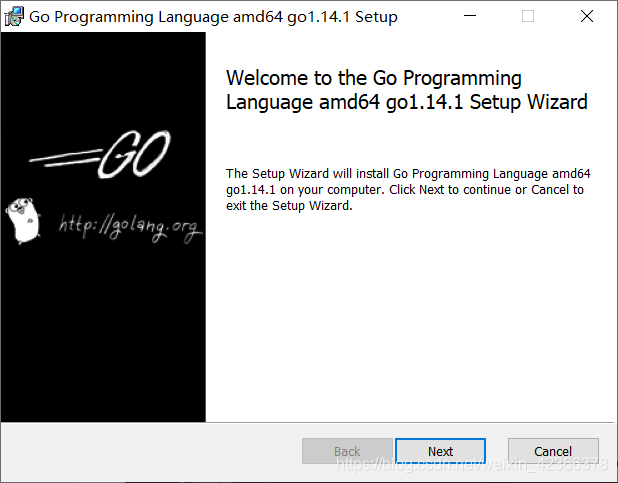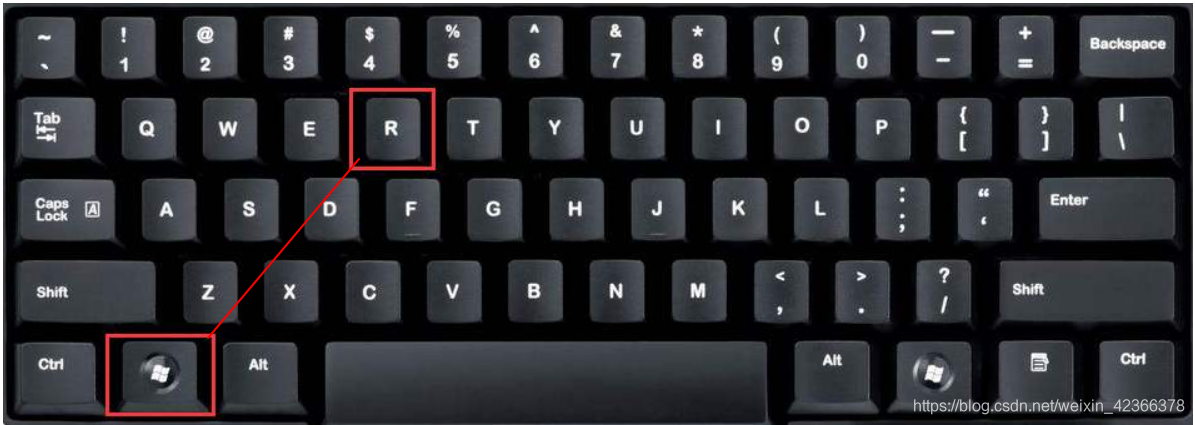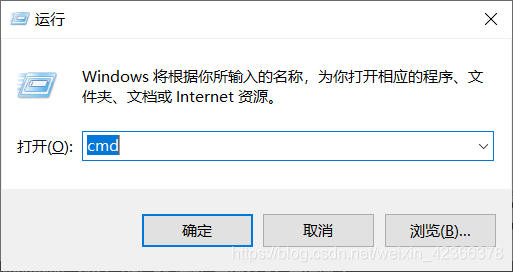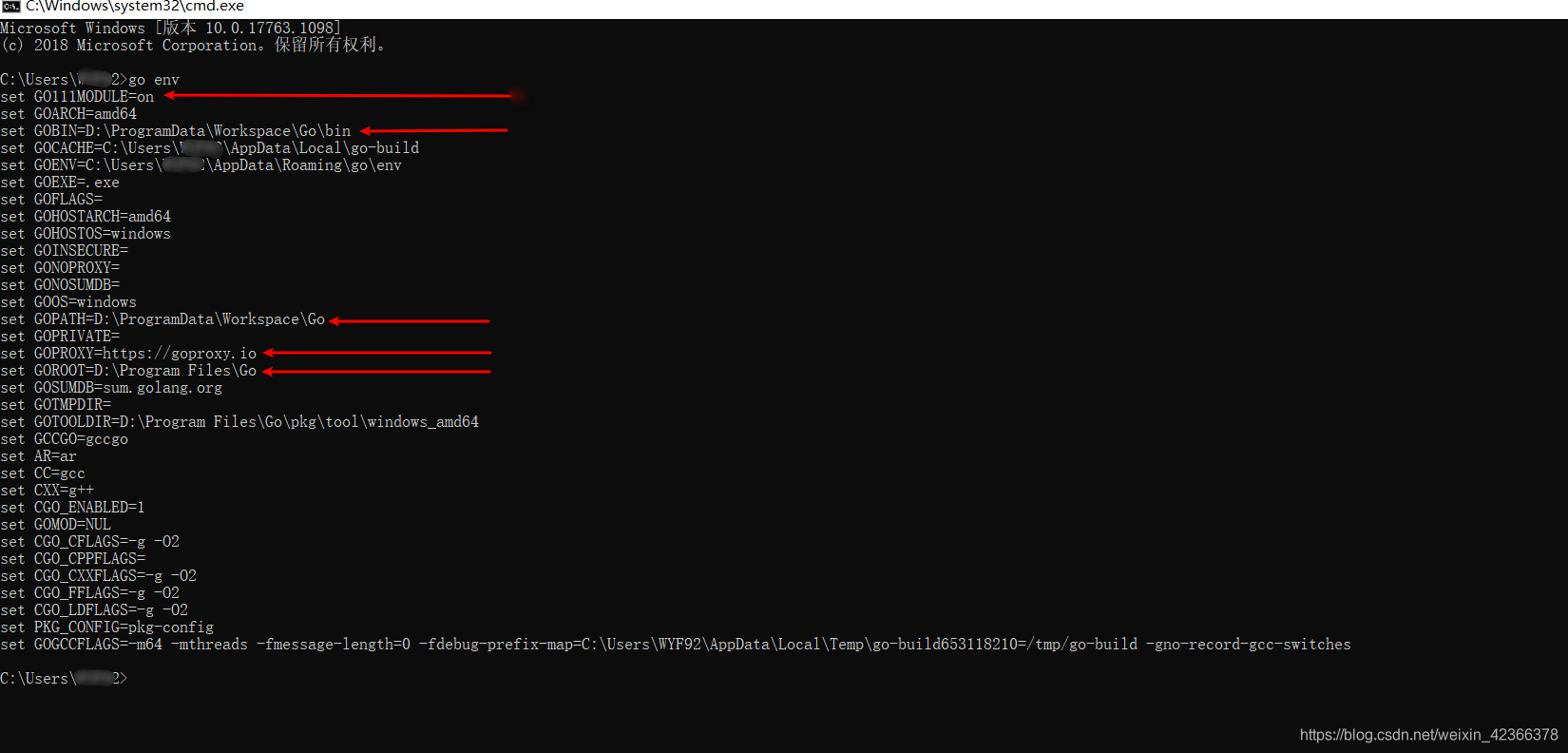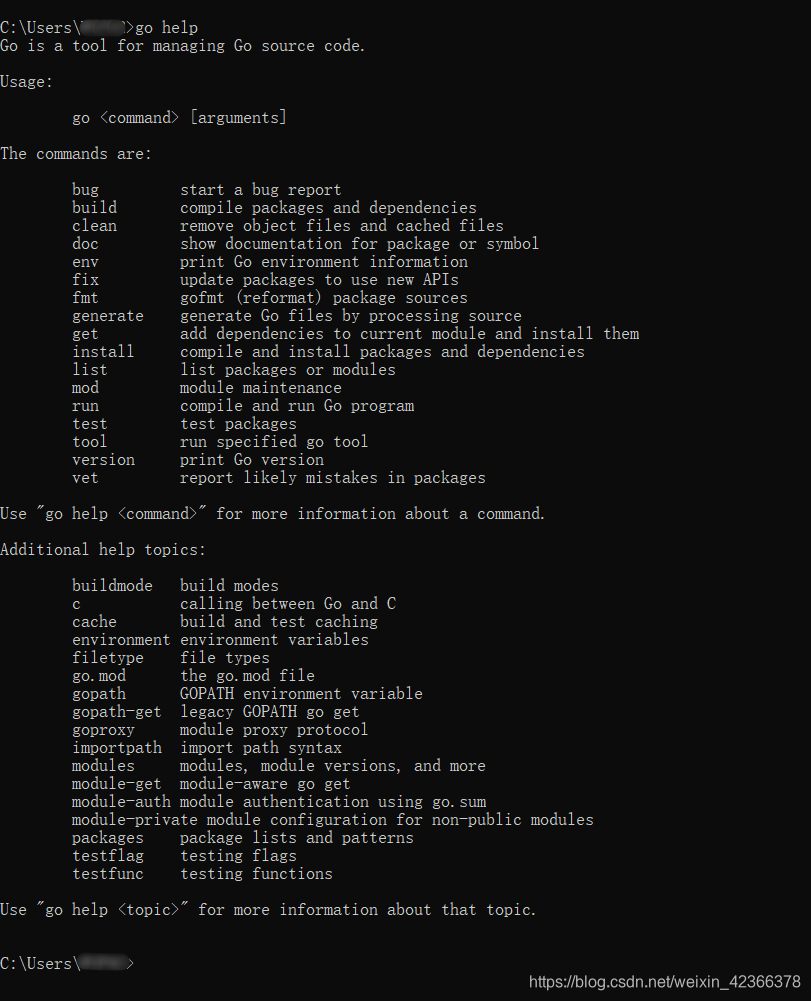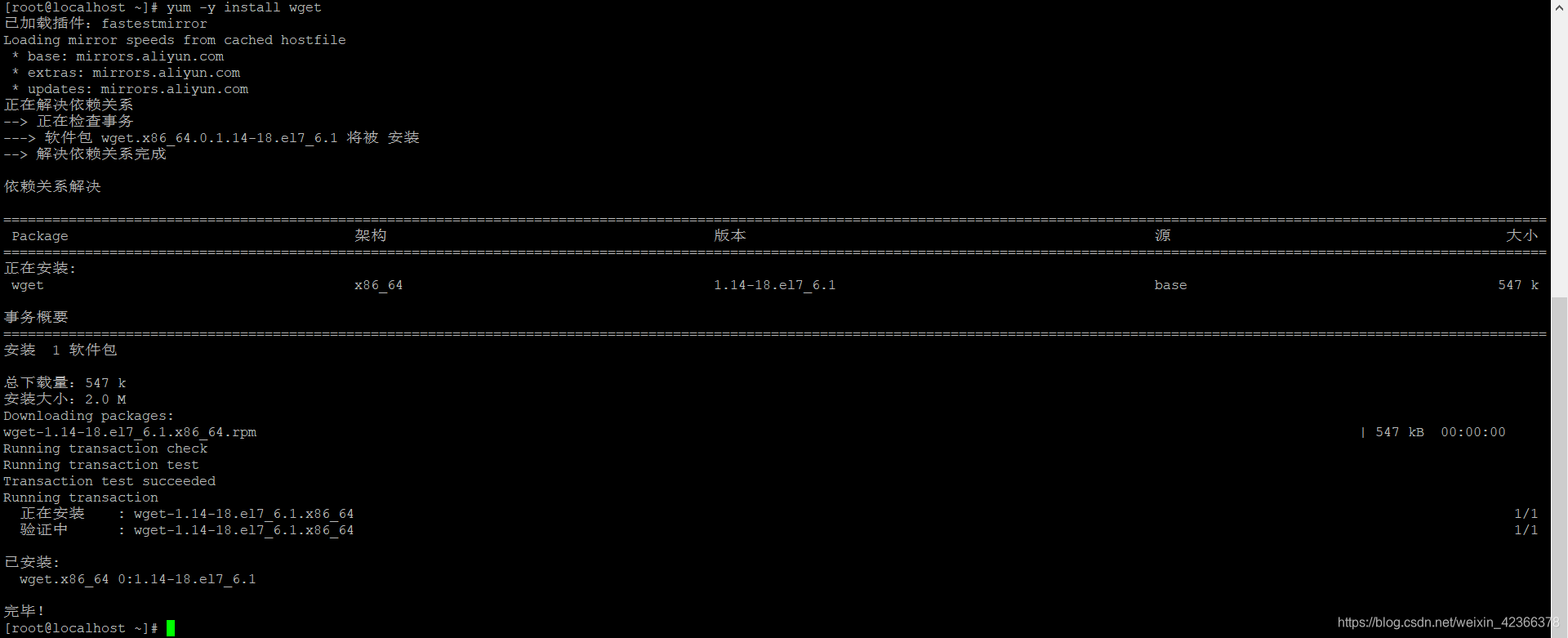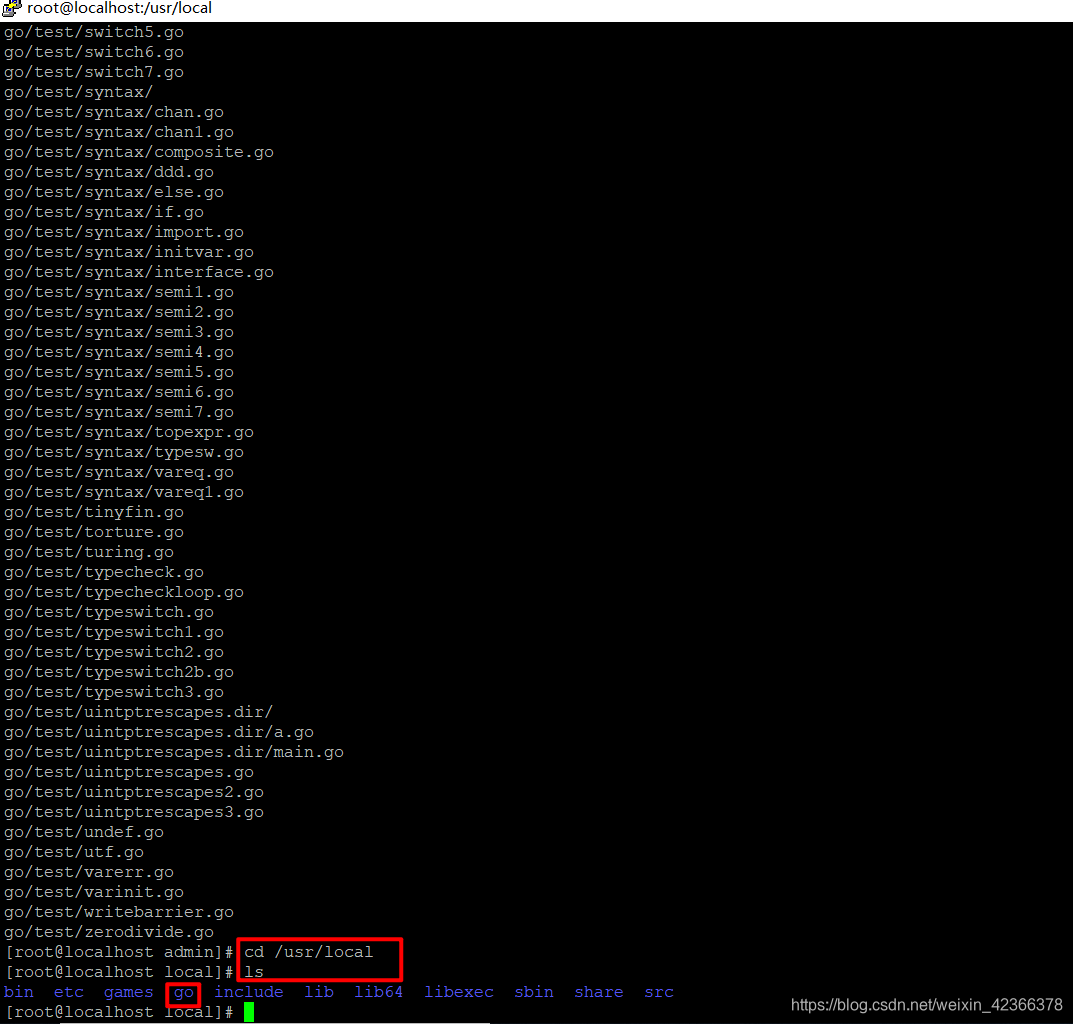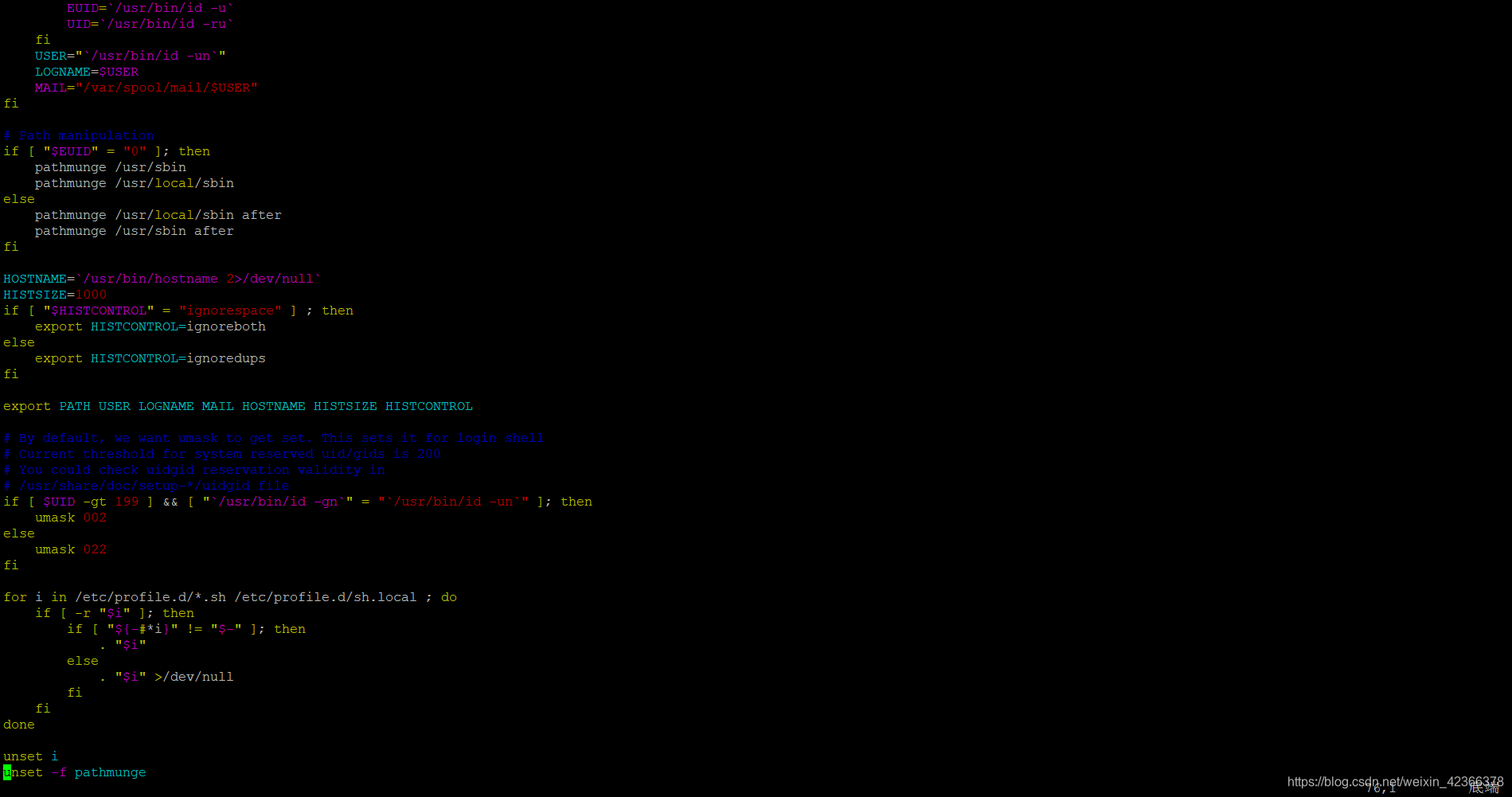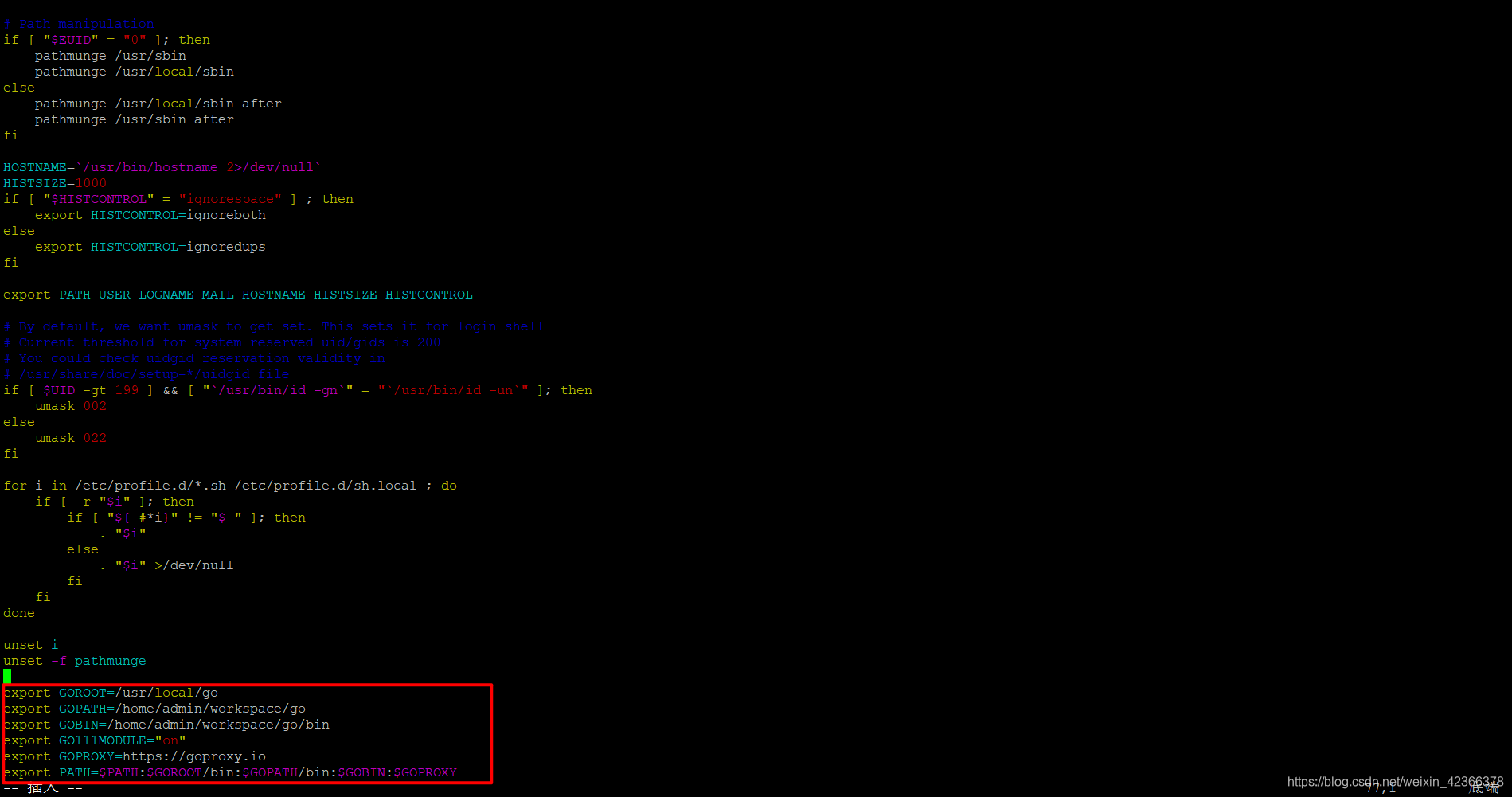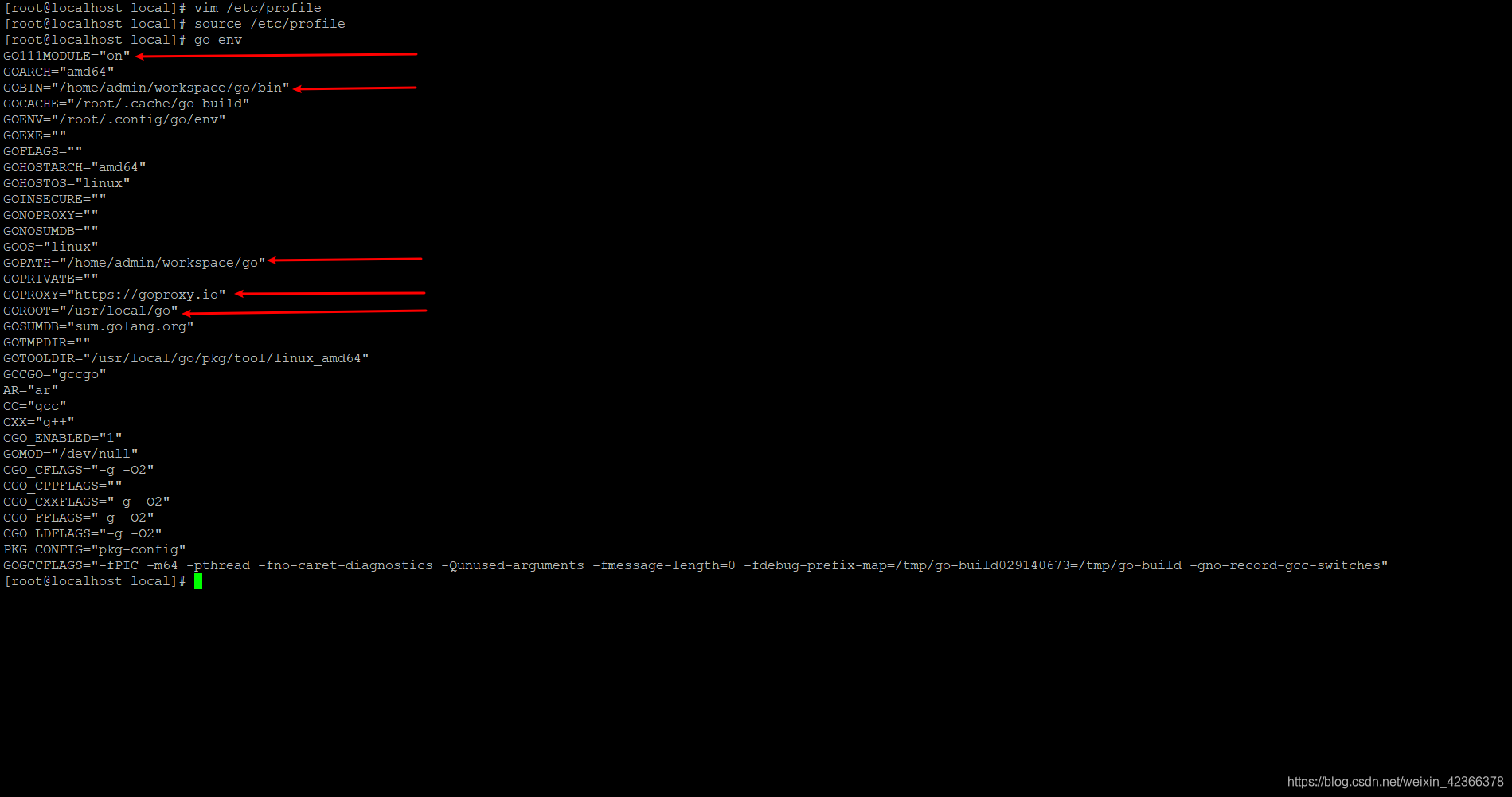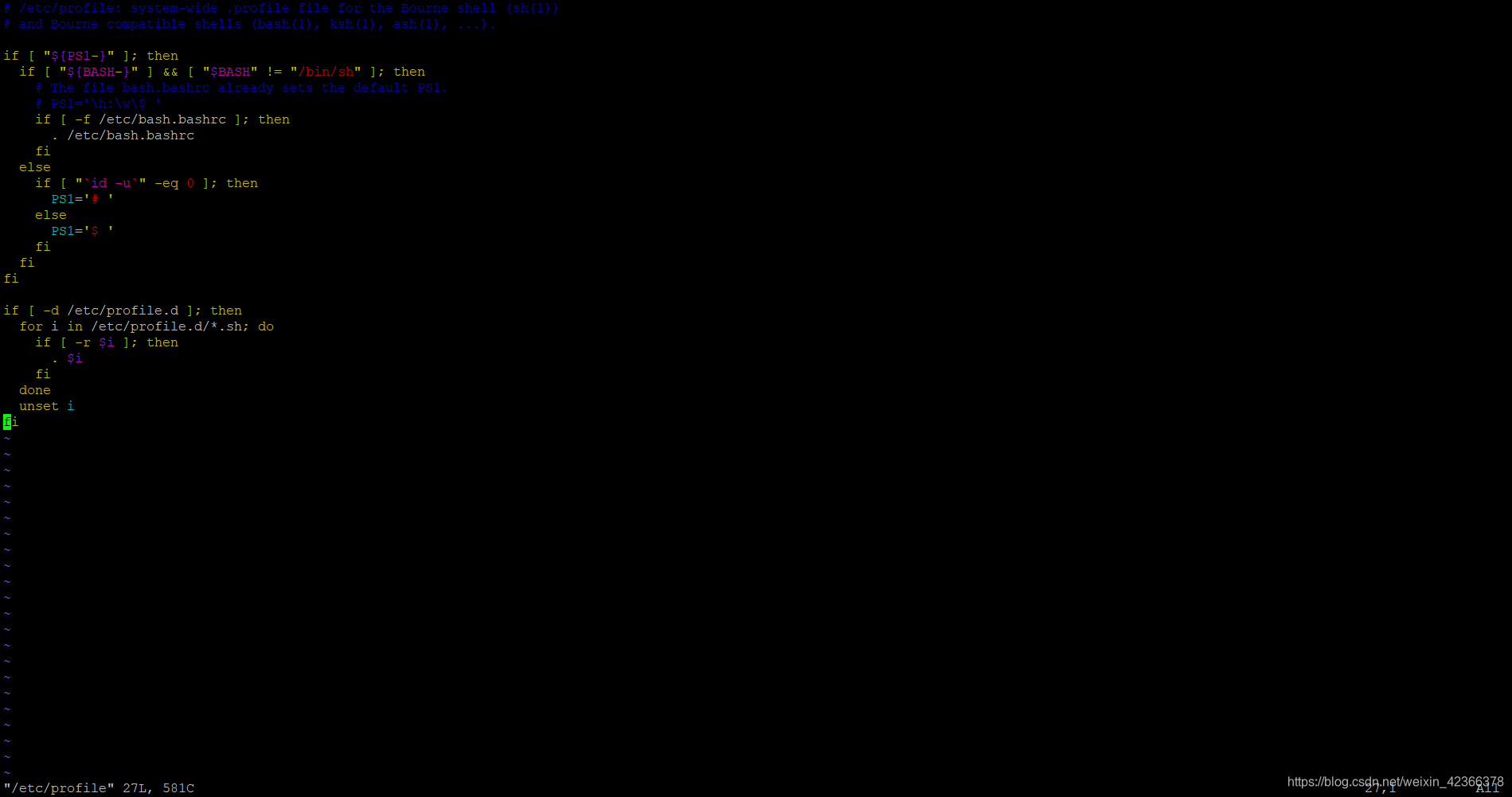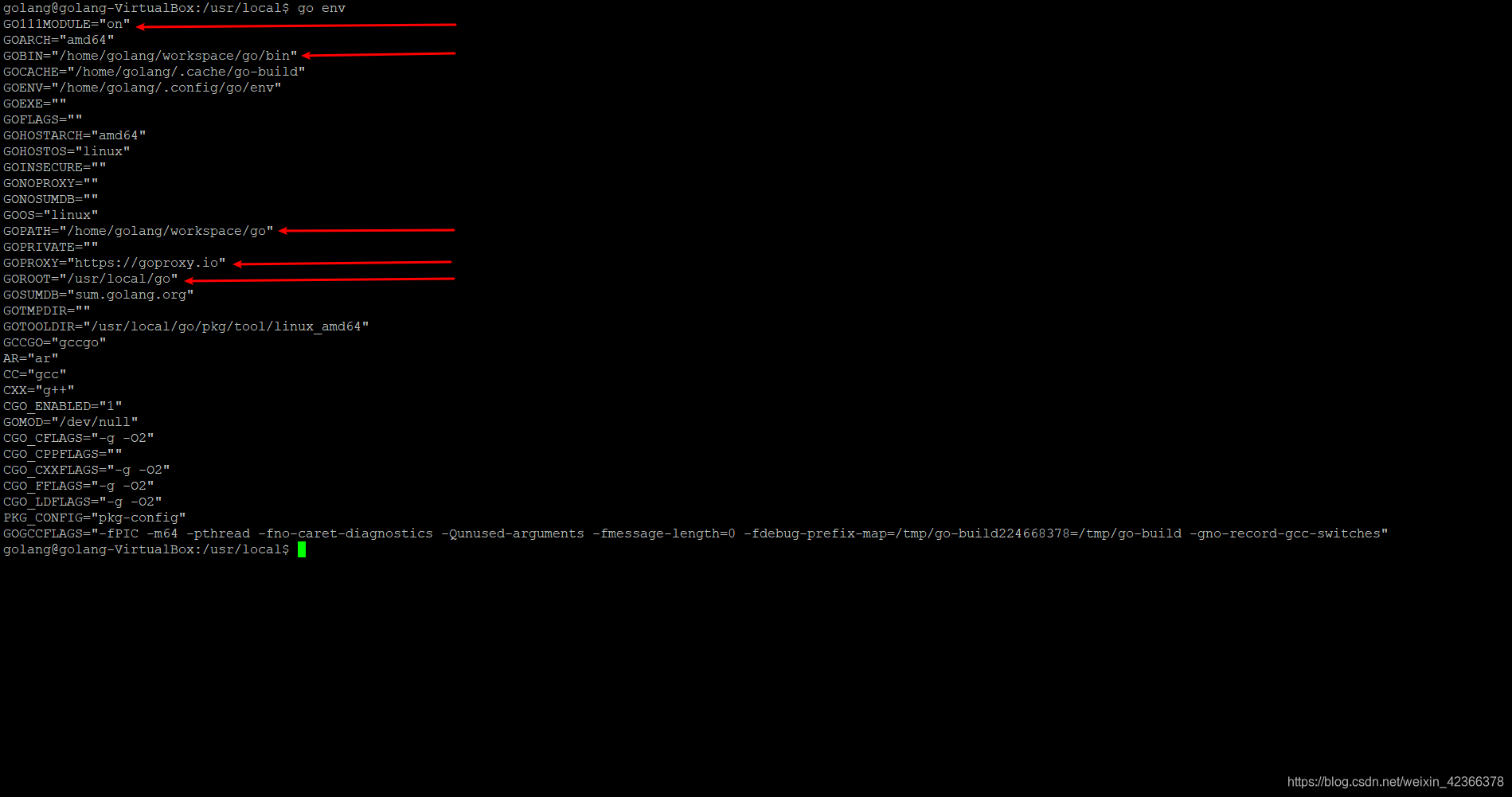Golang-环境搭建
http://docs.studygolang.com/doc/install
1.Windows
OS:Windows 10 x64 专业版
Golang:go1.14.1.windows-amd64.msi
1.下载
https://studygolang.com/dl
go1.14.1.windows-amd64.msi下载链接
https://dl.google.com/go/go1.14.1.windows-amd64.msi
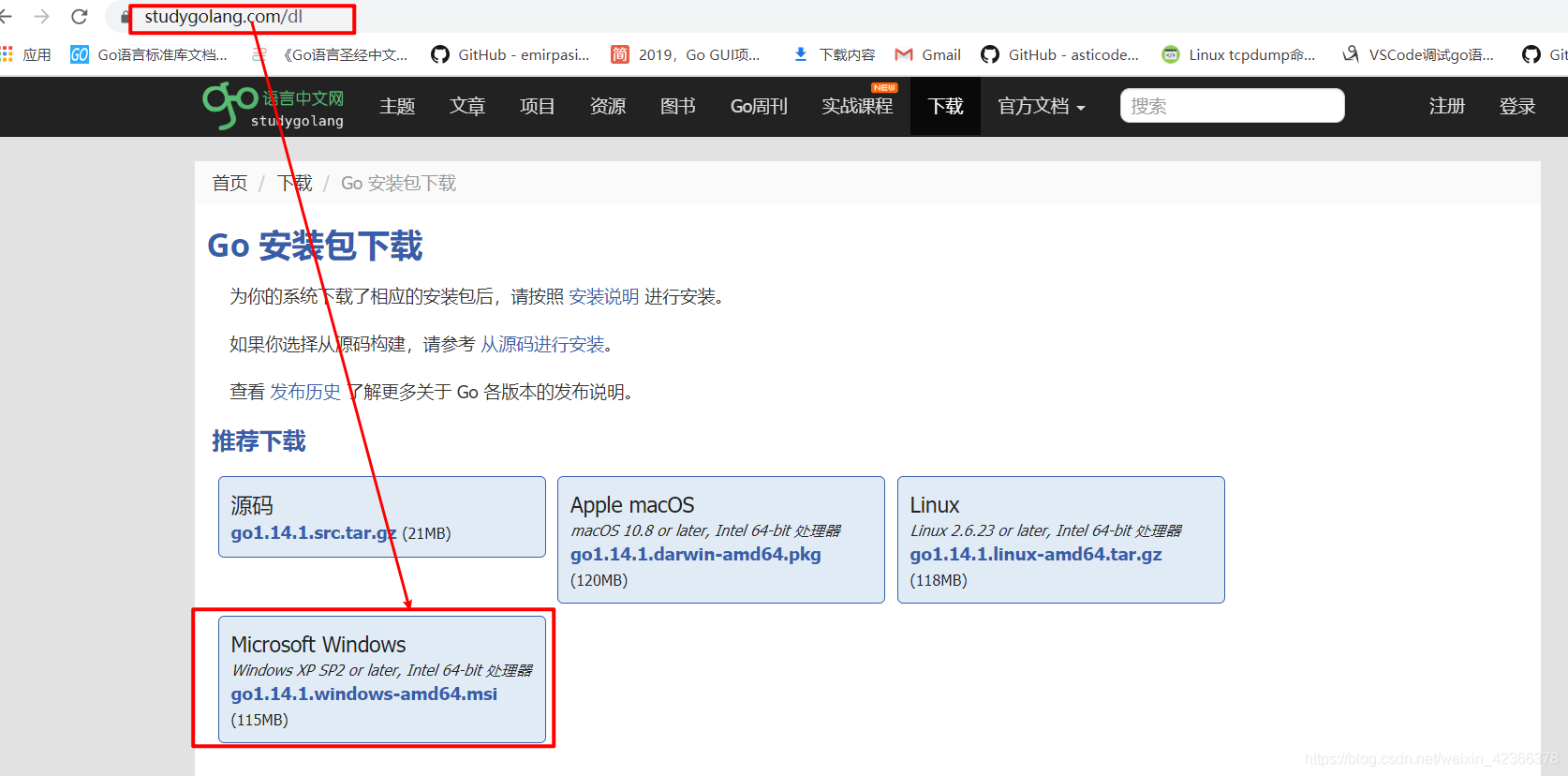

2.安装
双击 go1.14.1.windows-amd64.msi 进行安装
3.环境变量
安装完成后配置环境变量
此电脑 【右击】——>属性——>高级系统设置——>高级——>环境变量——> 系统变量——>新建
环境变量名 说明 示例 GOROOT Golang 1.14.1的安装位置 D:\Program Files\Go GOPATH Golang编码工作目录(目录下含有src[项目源代码]/pkg[依赖库]/bin[可执行文件]三个目录) D:\ProgramData\Workspace\Go GOBIN 二进制可执行目录 %GOPATH%\bin GO111MODULE on/auto/off on GOPROXY 代理(特别是GO111MODULE配置为on或者auto后尤其重要) https://goproxy.io Path Windows可执行文件的目录,需要后面追加 %GOROOT%\bin;%GOPATH%\bin;%GOBIN%; ;%GOROOT%\bin;%GOPATH%\bin;%GOBIN%;
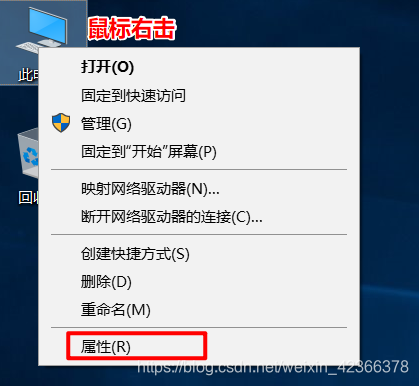
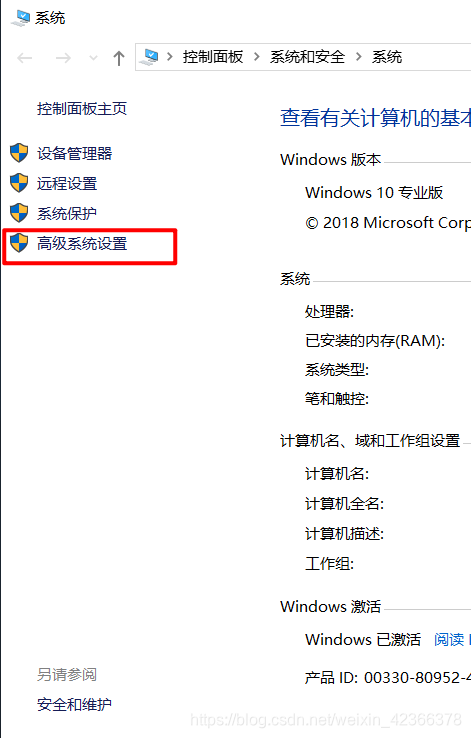
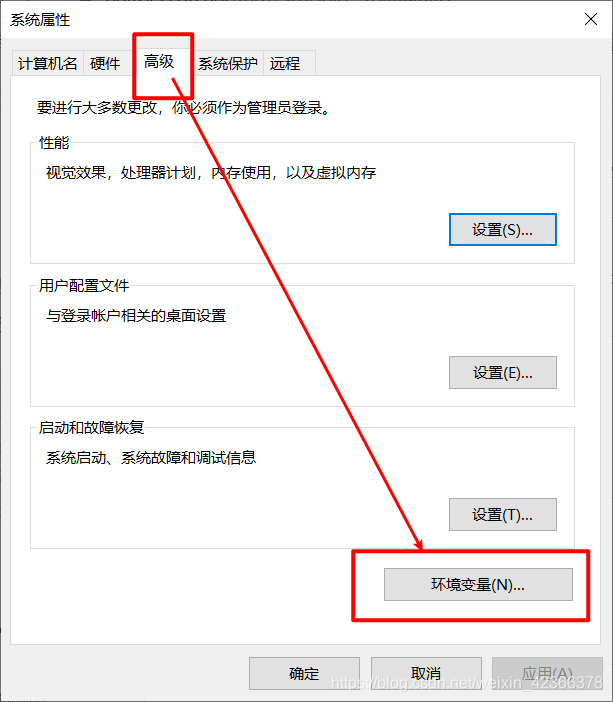
要先删除环境变量中的用户变量的GOPATH(go安装时候的默认)后设置系统环境变量
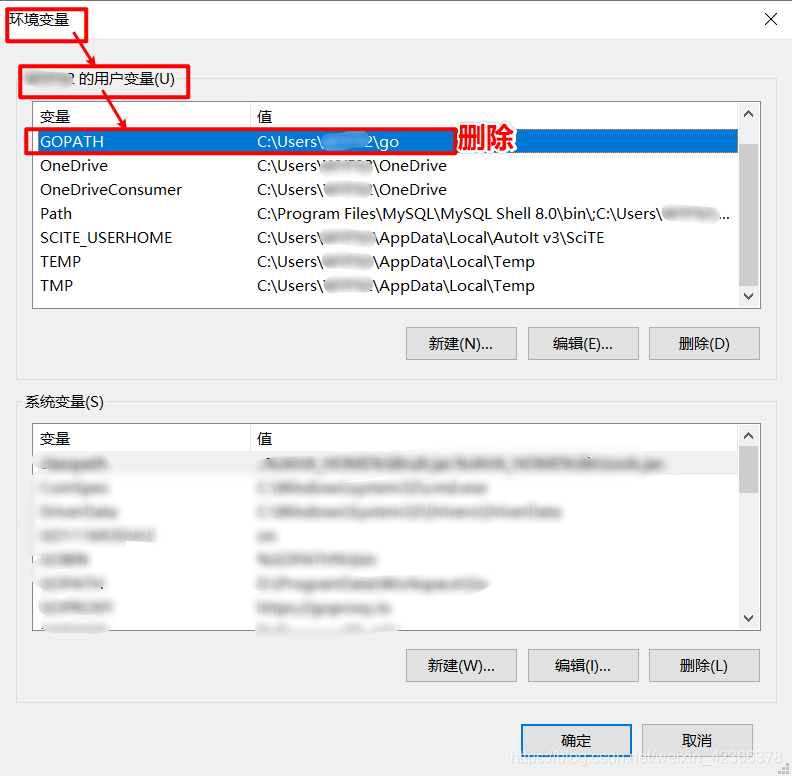

所有的环境变量配置完成后一定要保存【确定】
4.测试
1.打开DOS命令终端
Win + R 输入 cmd,回车
2.输入go envgo env出现如下内容与环境变量配置的内容项一致即为配置OK!
3.查看版本
go version
4.帮助go help
2.Linux
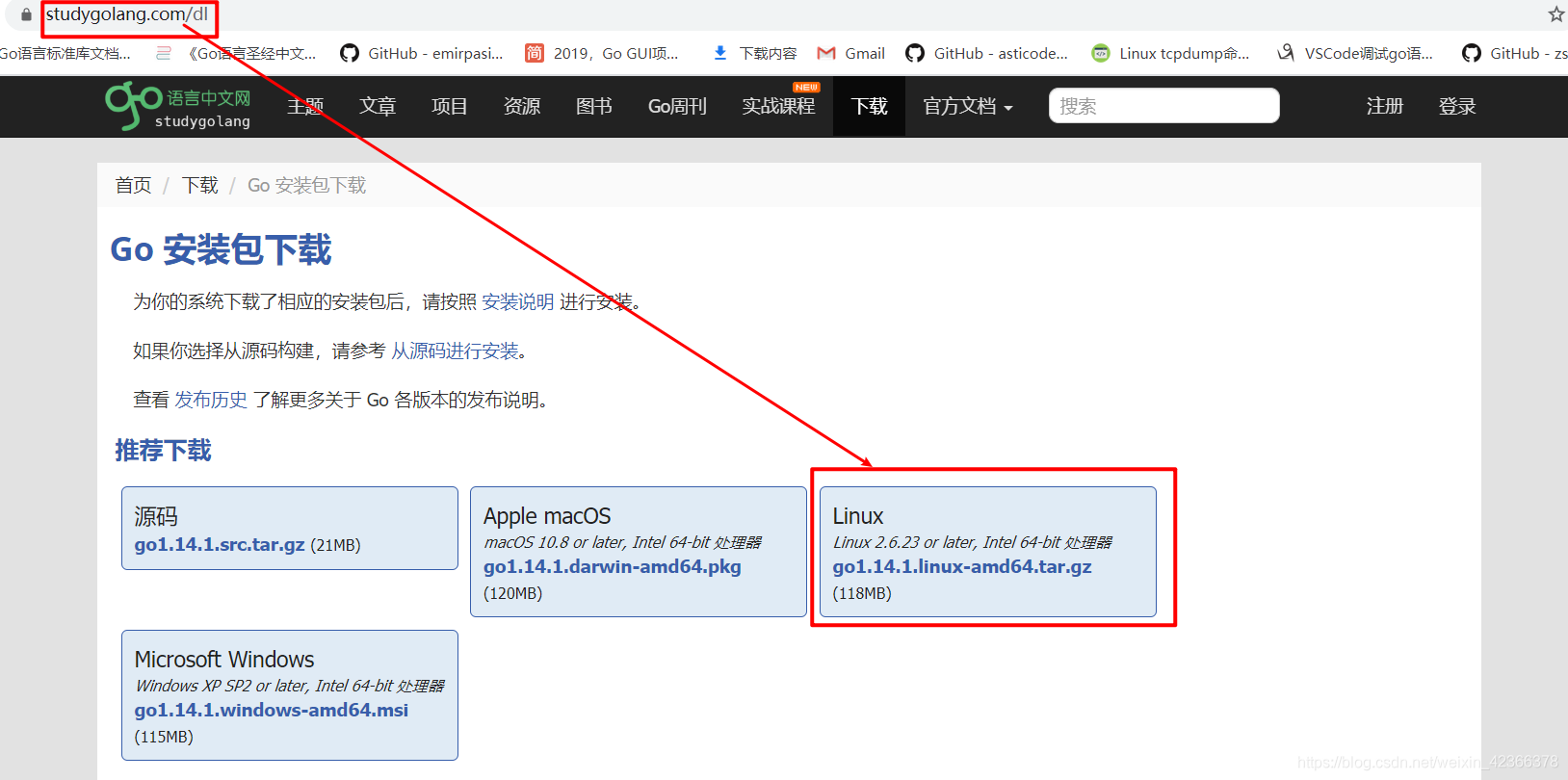
1.CentOS
OS:CentOS Linux release 7.7.1908 (Core)
Golang:go1.14.1.linux-amd64.tar.gz
1.下载
1.安装wget下载工具
yum -y install wget
2.进入用户admin的家目录cd /home/admin/
3.下载go1.14.1.linux-amd64.tar.gz
go1.14.1.linux-amd64.tar.gz的下载地址https://studygolang.com/dl/golang/go1.14.1.linux-amd64.tar.gz下载命令
wget https://studygolang.com/dl/golang/go1.14.1.linux-amd64.tar.gz
2.解压
1.解压到/usr/local/目录下
tar -zxvf /home/admin/go1.14.1.linux-amd64.tar.gz -C /usr/local/2.进入/usr/local/下查看是否有go的目录
cd /usr/local/ ls
3.环境变量
1.设定工作目录(pkg/bin/src三个目录)
mkdir -p /home/admin/workspace/go/pkg /home/admin/workspace/go/bin /home/admin/workspace/go/src2.安装vim
yum -y install vim3.配置环境变量
vim /etc/profile在末尾[键盘按下大写字母G到达行尾]
追加如下内容:export GOROOT=/usr/local/go export GOPATH=/home/admin/workspace/go export GOBIN=/home/admin/workspace/go/bin export GO111MODULE="on" export GOPROXY=https://goproxy.io export PATH=$PATH:$GOROOT/bin:$GOPATH/bin:$GOBIN:$GOPROXY
保存并退出【esc——>:wq】4.使配置生效
source /etc/profile
4.测试
1.输入go env
go env出现如下内容与环境变量配置的内容项一致即为配置OK!>
2.输入go version查看版本go version
2.Ubuntu
OS:Ubuntu 18.04.4 LTS
Golang:go1.14.1.linux-amd64.tar.gz
1.下载
1.安装wget下载工具
sudo apt-get install -y wget
2.进入用户golang的家目录cd /home/golang/
3.下载go1.14.1.linux-amd64.tar.gz
go1.14.1.linux-amd64.tar.gz的下载地址https://studygolang.com/dl/golang/go1.14.1.linux-amd64.tar.gz下载命令
wget https://studygolang.com/dl/golang/go1.14.1.linux-amd64.tar.gz
2.解压
1.解压到/usr/local/目录下
sudo tar -zxvf /home/golang/go1.14.1.linux-amd64.tar.gz -C /usr/local/2.进入/usr/local/下查看是否有go的目录
cd /usr/local/ ls
3.环境变量
1.设定工作目录(pkg/bin/src三个目录)
sudo mkdir -p /home/golang/workspace/go/pkg /home/golang/workspace/go/bin /home/golang/workspace/go/src2.安装vim
sudo apt-get install -y vim3.配置环境变量
sudo vim /etc/profile在末尾[键盘按下大写字母G到达行尾]
追加如下内容:export GOROOT=/usr/local/go export GOPATH=/home/golang/workspace/go export GOBIN=/home/golang/workspace/go/bin export GO111MODULE="on" export GOPROXY=https://goproxy.io export PATH=$PATH:$GOROOT/bin:$GOPATH/bin:$GOBIN:$GOPROXY
保存并退出【esc——>:wq】4.使配置生效
source /etc/profile
4.测试
1.输入go env
go env出现如下内容与环境变量配置的内容项一致即为配置OK!>
2.输入go version查看版本go version
3.macOS
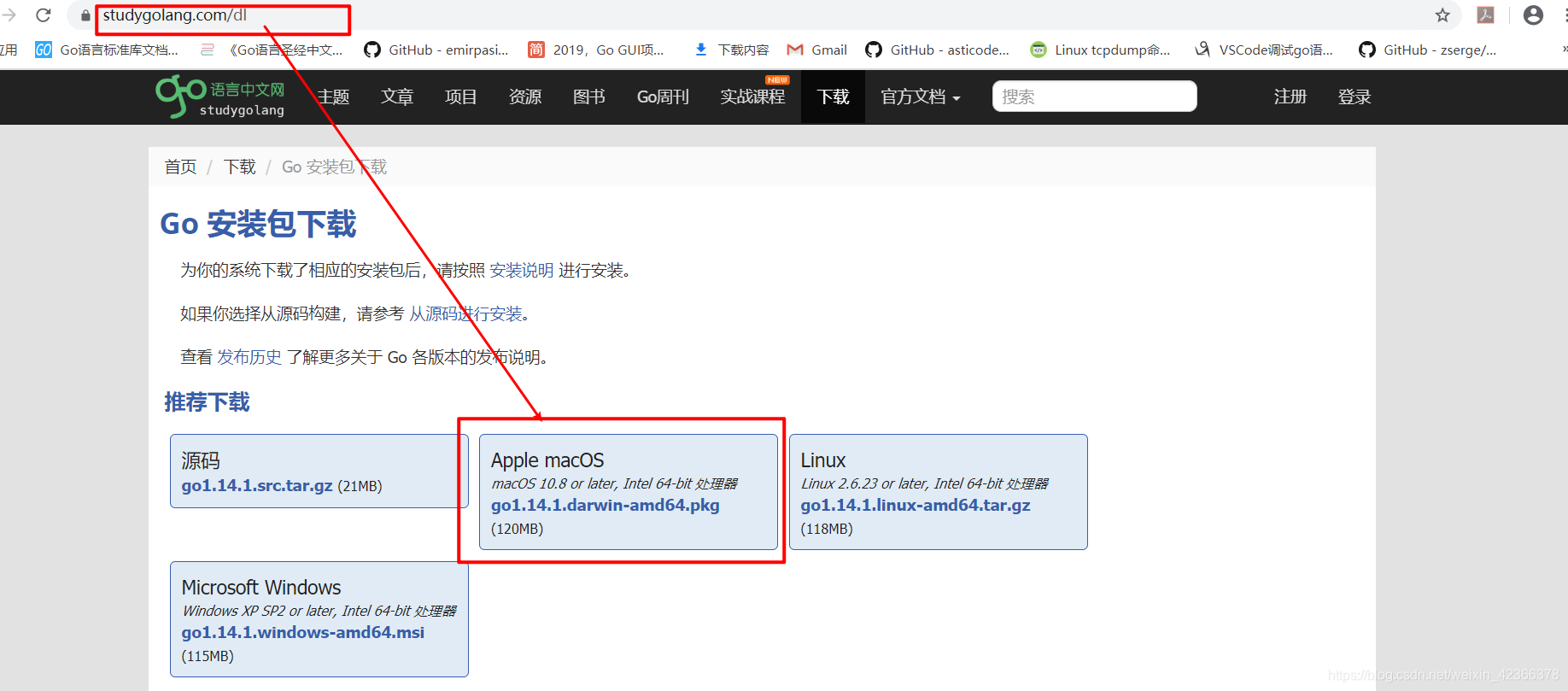
下一篇:Golang(二)[IDE配置]